6 bendradarbiavimo įrankiai socialinės žiniasklaidos komandoms: socialinės žiniasklaidos ekspertas
Socialinės žiniasklaidos Priemonės / / September 26, 2020
 Ar jūsų socialinės žiniasklaidos komanda gerai dirba kartu? Reikia tobulinti ryšius?
Ar jūsų socialinės žiniasklaidos komanda gerai dirba kartu? Reikia tobulinti ryšius?
Šiame straipsnyje sužinosite, kaip naudoti šešis bendradarbiavimo įrankius, kad socialinės žiniasklaidos komandos ir suinteresuotosios šalys liktų tame pačiame puslapyje.
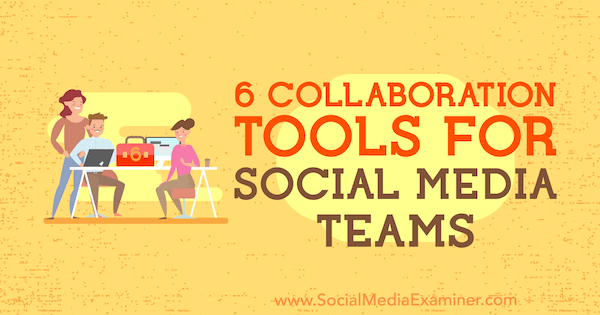
1: nustatykite „Front“ ir „Trello“, kad galėtumėte tvarkyti „Facebook“ pranešimus
Priekis yra įrankis, sukurtas padėti komandoms efektyviai bendradarbiauti ir valdyti klientų poreikius vienoje vietoje. „Front“ siūlo nemokamą 14 dienų bandomąją versiją, o pasibaigus bandomajam laikotarpiui turėsite atnaujinti į vieną iš mokamų planų, kurių kaina prasideda nuo 19 USD per mėnesį. Galite nustatyti iki gauti pranešimus iš kelių ryšio kanalų kad jūsų komanda galėtų komentuoti, priskirti ir atsakyti į tuos pranešimus.
Po jūsų Registruotis ir Prisijungti „Front“ paskyrą pastebėsite, kad sąsaja yra panaši į klasikinę el. pašto programą.
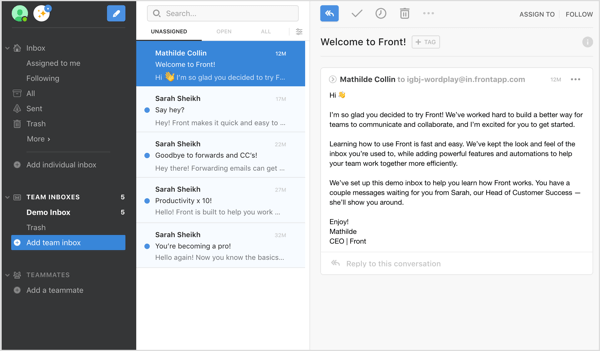
Prisijungę „Front“ prie savo įmonės „Facebook“ ar „Twitter“ paskyros, galėsite iš klientų gauti pranešimus tiesiai į savo pašto dėžutę.
Prijunkite „Facebook“ puslapio gautuosius prie „Front“
Norėdami susieti „Facebook“ puslapį, spustelėkite Pridėti individualų gautuosius viršutiniame kairiajame prietaisų skydelio kampe.
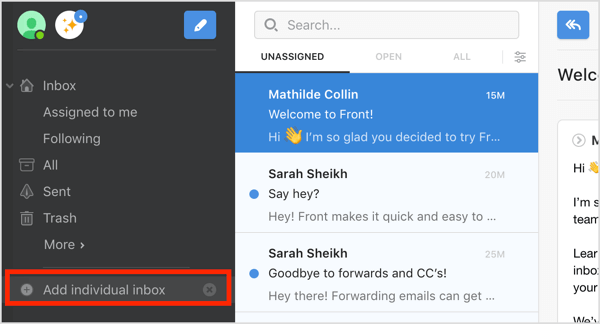
Dešinėje pasirodžiusio ekrano pusėje spustelėkite „Facebook“. Atminkite, kad tame pačiame ekrane galite nustatyti prieigą prie „Twitter“ pranešimų, SMS ir kt.
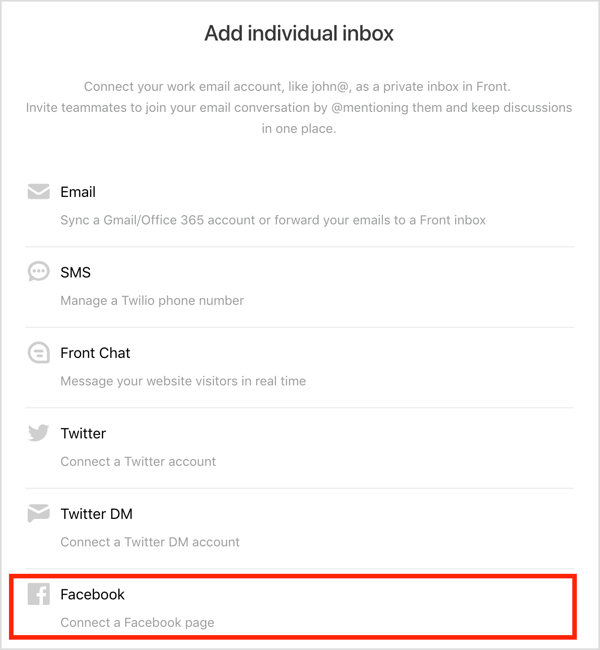
Kitas, spustelėkite mygtuką Prisijungti prie „Facebook“.
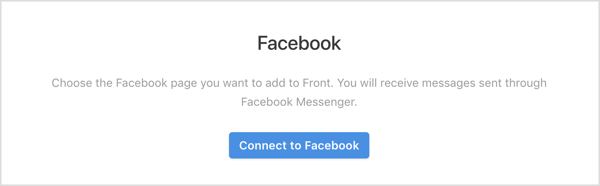
Dabar pasirinkite „Facebook“ puslapį (-ius), kurį (-ius) norite tvarkyti „Front“. Kai baigsite, spustelėkite Sukurti gautuosius.
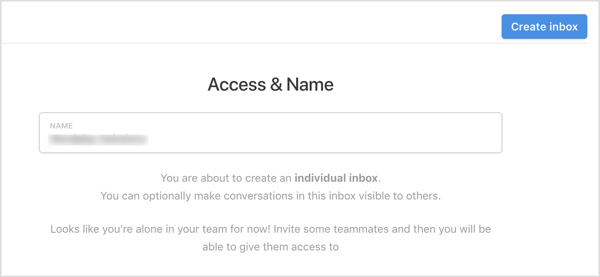
Grįžę į pagrindinę darbo sritį, kairiajame naršymo kampe pamatysite prijungtą „Facebook“ puslapį.
Įgalinkite priekinę integraciją su „Trello“
Dabar, kai nustatėte „Front“, kad gautumėte klientų pranešimus iš „Facebook“ puslapio, įdiekite „Front nemokamai“ Trello integraciją, kad galėtumėte atsakyti į šiuos laiškus, juos priskirti ir dirbti per „Trello“ lentą.
Padaryti tai, grįžkite į pagrindinę priekinės informacijos suvestinę ir ieškoti integracijų sąrašo dešinėje ekrano pusėje. Pasirinkite „Trello“, kuri leis jums sukurti „Trello“ korteles iš „Facebook“ žinučių.
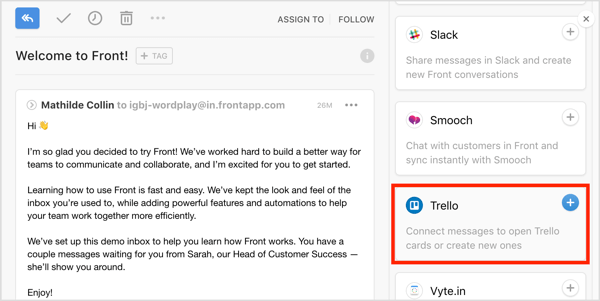
Kitame puslapyje pasirinkite slankiklį įgalinti „Trello“ integraciją ir tada spustelėkite Išsaugoti.
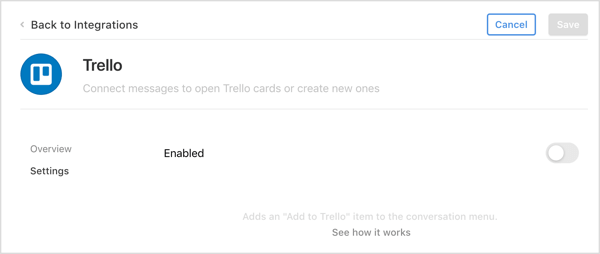
Norėdami išbandyti sąranką, paprašykite, kad kas nors išsiųstų pranešimą į jūsų „Facebook“ puslapį. Turėtumėte pastebėti, kad pranešimas rodomas gautuosiuose, kuriuos ką tik sukūrėte „Front“. Atidarykite pranešimą ir spustelėkite Žyma šalia kliento vardo. Tada spustelėkite parinktį Pridėti prie „Trello“ išskleidžiamajame sąraše.
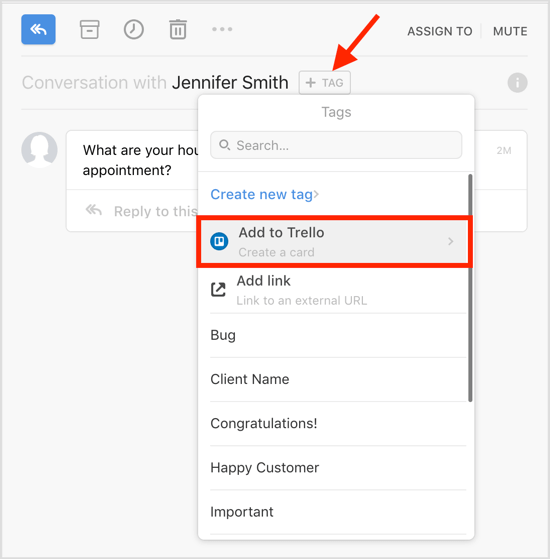
Užpildykite „Trello“ kortelę į priskirkite pranešimą savo komandai tolesnei veiklai.
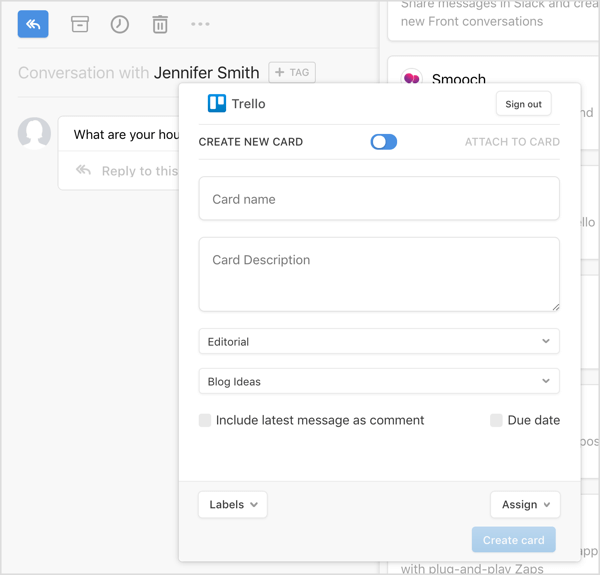
Dabar eikite į savo „Trello“ paskyrą ir turėtumėte pamatyti pranešimą kaip kortelę, kurią galite tvarkyti, kaip jums patinka.
# 2: Gaukite klientų / sprendimų priėmėjų patvirtinimus „Instagram“ istorijose su planuojamais
Planuojamas yra įrankis, kuris leis jūsų komandai kurti, planuoti, patvirtinti ir planuoti „Instagram“ istorijas naudojant vieną programą.
Pradėti, eik į Planuojama svetainė užsiregistruoti už 14 dienų nemokamą bandomąją versiją. Pasibaigus bandomajam laikotarpiui, turėsite atnaujinti į vieną iš mokamų planų, kurie prasideda nuo 24 USD per mėnesį.
Kitas, įdiekite „Planable“ į savo mobilųjį įrenginį nuo Programėlių parduotuvė arba Google Play. Jums reikės duoti Planable leidimą siųsti pranešimus į telefoną ir pasiekite savo įrenginio nuotraukas.
Kai baigsite, grįžkite prie paskyros, kurią sukūrėte „Planable“ svetainėje ir spustelėkite Sukurti darbo sritį. Darbo srityje kuriate, tvarkote ir skelbiate įrašus, tuo pačiu išlaikydami suinteresuotąsias šalis.
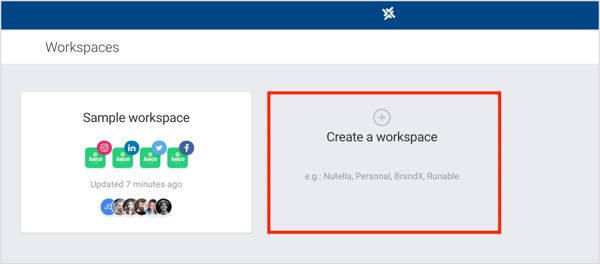
Tada įveskite savo darbo srities pavadinimą ir spustelėkite Sukurti.
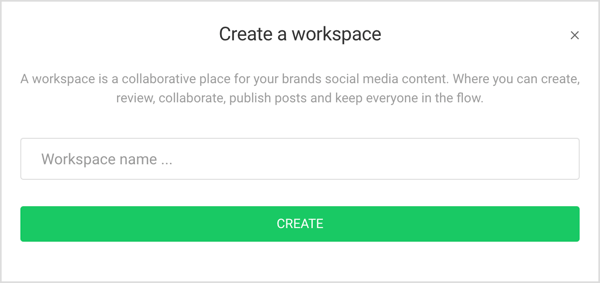
Dabar esate pasirengę prijungti puslapį prie savo darbo srities. Galite susieti „Facebook“, „Twitter“, „Instagram“ ar „LinkedIn“ paskyras. Norėdami naudoti „Instagram Stories“ planavimo įrankį, atidarykite „Instagram“skirtuką ir tada spustelėkite Pridėti profilį.
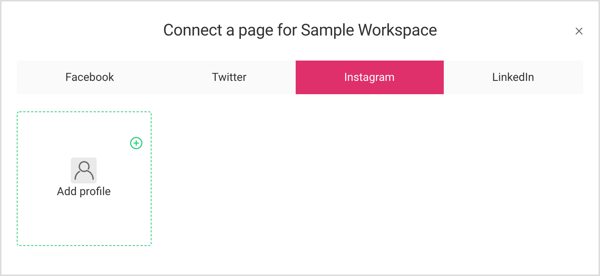
Gaukite „YouTube“ rinkodaros mokymus - prisijungę!

Norite pagerinti įsitraukimą ir pardavimą naudodami „YouTube“? Tada prisijunkite prie didžiausio ir geriausio „YouTube“ rinkodaros ekspertų susirinkimo, kai jie dalijasi savo patikrintomis strategijomis. Gausite nuoseklias tiesiogines instrukcijas, į kurias bus orientuota „YouTube“ strategija, vaizdo įrašų kūrimas ir „YouTube“ skelbimai. Tapkite „YouTube“ rinkodaros herojumi savo įmonei ir klientams, kai įgyvendinate strategijas, kurios duoda patikrintų rezultatų. Tai tiesioginis internetinių mokymų renginys iš jūsų draugų iš „Social Media Examiner“.
Daugiau informacijos apie prekę suteiks mūsų vadybininkai telefonu arba rašykitė į Pagalba internetuPriėmus programos leidimus, jūsų „Instagram“ profilis pridedamas prie jūsų darbo srities. Norėdami prisijungti, spustelėkite savo profilįprie jo.
Viršutiniame dešiniajame puslapio kampe spustelėkite mygtuką + į pridėti ar pašalinti žmones.
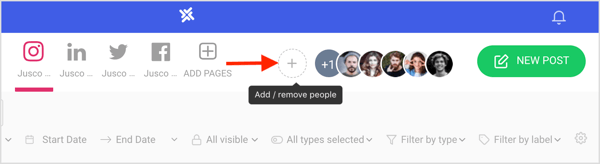
Naudokite šią parinktį pakvieskite klientus ar kolegas į savo darbo sritį.
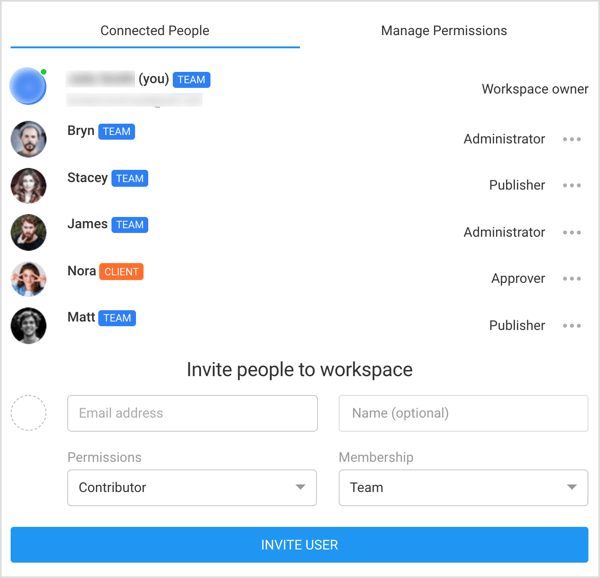
Dabar sukurti „Instagram“ istorija. Dešinėje lango pusėje galite tai padaryti jūs ir jūsų komanda ar klientai pridėkite komentarų prie savo įrašo.
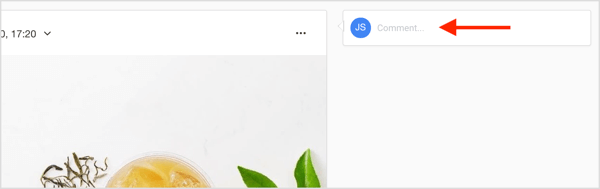
Gavę patvirtinimą iš savo komandos ar kliento, galite lengvai suplanuoti „Instagram“ istoriją „Planable“. Jūs gaukite „Planable“ pranešimą mobiliesiems, kai atėjo laikas paskelbti. Spustelėkite pranešimą atidarykite įrašą „Instagram“ programoje ir pridėkite jį prie savo istorijos.
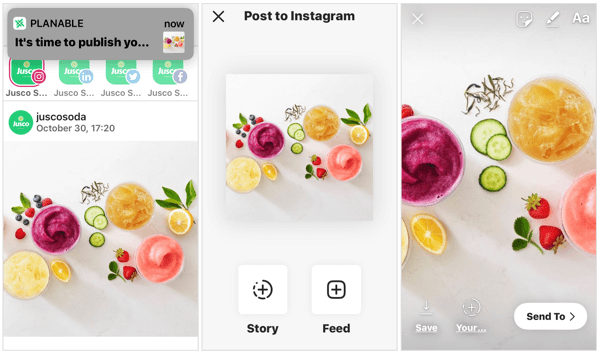
# 3: naudokite „Wrike's Gantt“ diagramas kampanijos laiko juostoms ir užduotims stebėti
Wrike yra projektų valdymo įrankis, skirtas rinkodaros projektams ir komandos užduotims sekti. Ji siūlo interaktyvią Ganto diagramą, kuri leidžia lengvai perplanuoti užduotis ir nustatyti etapus.
„Wrike“ yra nemokama paskyra iki 5 vartotojų. Jei turite daugiau nei 5 komandos narius, turėsite užsiregistruoti viename iš mokamų planų, kurių kaina prasideda nuo 9,80 USD per mėnesį.
Sukūrę paskyrą, „Wrike“ suteikia jums galimybę tai padaryti darbas iš projekto šablono su pagrindine kampanijos užduočių struktūra. Tu gali pridėti ir ištrinti užduotis, jei reikia norėdami tinkinti savo kampaniją.
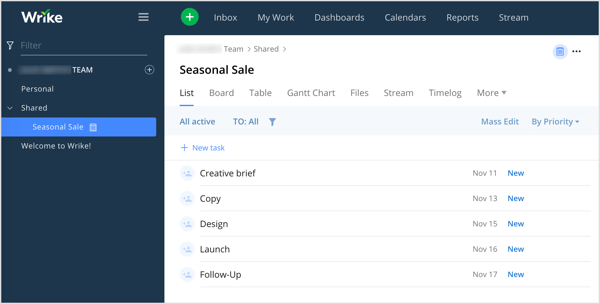
Norėdami atidaryti interaktyvią savo projekto Ganto diagramą, spustelėkite skirtuką Ganto diagrama. Čia galite įvardinkite savo užduotis ir įrašyti pradžios ir terminus. Tu taip pat gali pakeisti užduoties datąvilkdami termino žymeklį diagramoje.
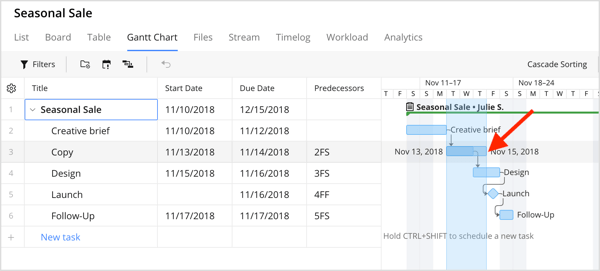
Kai baigsite pridėti vardus ir datas prie visų savo projekto užduočių, gerai matysite visą projektą. Tai leidžia lengviau numatyti užimtus laikotarpius ir paskirstyti reikalingus išteklius.
Pridėję kiekvieną užduotį, priskirkite jį vienam iš savo komandos narių. Norėdami atnaujinti užduoties eigą, pridėti tokias žymas kaip Nauja, Vykdoma, Baigta, Sulaikyta arba Atšaukta.
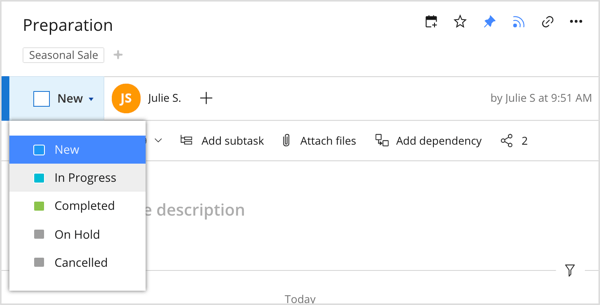
Tu taip pat gali pridėti failąsavo užduotį, pridėkite jį prie savo kalendoriausarba Pasidalink su kitu asmeniu.
Patarimas: Jei ieškote kažko konkretaus, naudokite filtro parinktį viršutiniame kairiajame prietaisų skydelio kampe.
# 4: Supaprastinkite komandos bendravimą su „Slack Communities“ ir „Convergely“
Atleistas yra viena iš populiariausių bendradarbiavimo priemonių nuotolinėms komandoms, dirbančioms prie bendro projekto, ir ji siūlo nemokamą versiją. Projektiniai kanalai leidžia suinteresuotiems komandos nariams pasiekti reikalingą informaciją, išlaikant atskiras kitas temas.
Nors „Slack“ puikiai tinka bendrauti realiuoju laiku, jis nėra toks puikus nuotolinėms komandoms, kurias skiria daugiau nei 5 ar 6 valandos. Štai kur Susivienijimas užeina. Pridėję jį prie „Slack“, galėsite suplanuokite svarbius pranešimus ateityje, perduoti užduotis, ar net sukurti baseiną.
„Convergely“ siūlo nemokamą planą, tačiau jei norite juo naudotis dažniau nei kelis kartus per mėnesį, turėsite užsiregistruoti viename iš mokamų planų, kurių kaina prasideda nuo 19 USD per mėnesį. Norėdami įdiegti šią „Slack“ integraciją, eikite į „Convergely“ svetainę ir prisiregistruoti gauti sąskaitą. Norėdami pagreitinti procesą, galite prisijungti naudodami „Slack“ paskyrą.
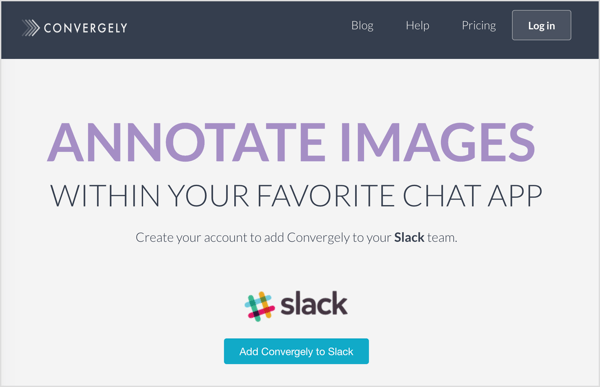
Arba, pridėkite „Convergely“ per „Slack“ sąsają. Tiesiog eikite į „Apps“ kairėje lango pusėje ir paieškos juostoje ieškokite „Convergely“.
Pridėję „Convergely“, kairėje naršymo juostoje pamatysite keturias parinktis: Suplanuokite pranešimą, Anotuokite vaizdus, Sukurkite užduotį ir Sukurkite telkinį. Spustelėkite Suplanuoti pranešimą.
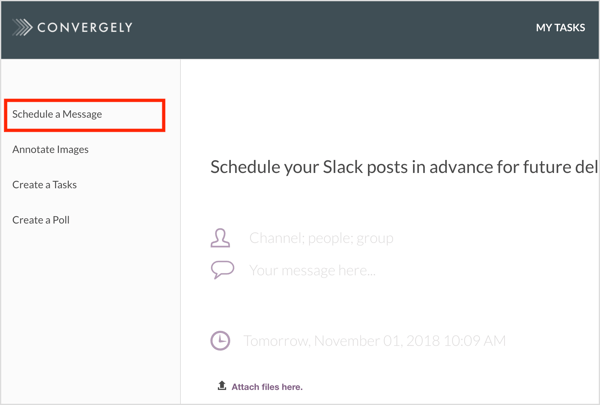
Tada pasirinkite kanalą, grupę ar žmones, į kuriuos norite kreiptis ir pridėk savo žinutę.
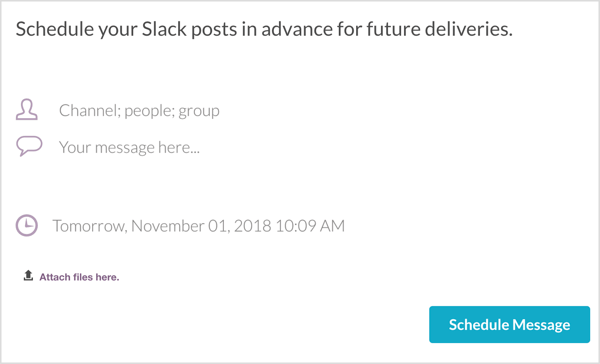
Tada nustatyti pristatymo grafiką pranešimo. Jūs taip pat turite galimybę Prisegti failus į savo pranešimą, jei norite. Kai baigsite, spustelėkite Tvarkaraštis.
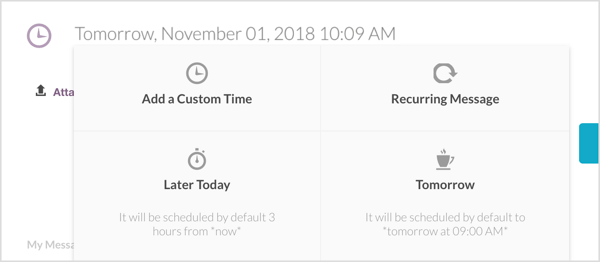
Išvada
Šie šeši bendradarbiavimo įrankiai padės jums pagerinti bendravimą su suinteresuotosiomis šalimis, patekti į komandą ir klientus tame pačiame puslapyje ir valdyti savo socialinės žiniasklaidos rinkodaros užduotis.
Ką tu manai? Ar išbandėte keletą šių įrankių, kad pagerintumėte bendravimą su savo komanda? Kokias kitas programas pridėtumėte prie šio sąrašo? Prašau pasidalinti savo mintimis toliau pateiktuose komentaruose.
Daugiau straipsnių apie socialinės žiniasklaidos rinkodaros komandas:
- Atraskite penkis įrankius, kurie padės jums koordinuoti komandos komandų turinį socialiniuose tinkluose.
- Sužinokite, kaip naudotis savo socialinės žiniasklaidos komanda ne tik rinkodarai.
- Sužinokite, kaip valdyti tinklaraščio turinį naudojant „Trello“.
